طريقة إدارة حسابات جوجل متعددة على هاتفك أندرويد .. 11 طريقة
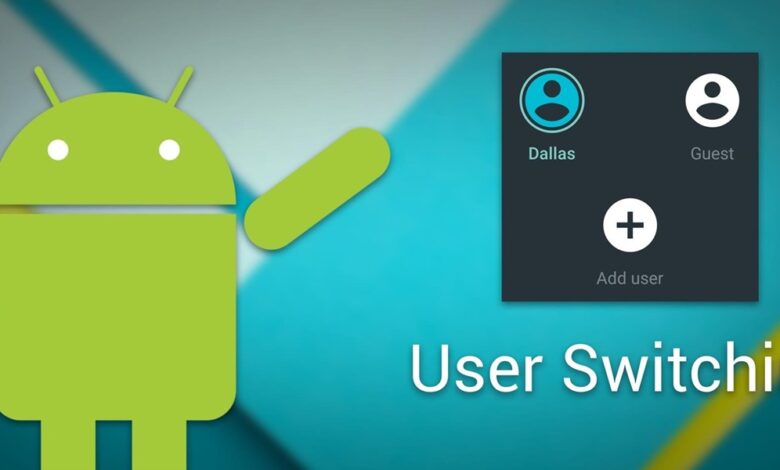
يمتلك الكثير منا حسابات جوجل متعددة ومن المزعج محاولة تسجيل الخروج من حساب وتسجيل الدخول إلى حساب آخر.
بالتأكيد ، يمكنك إنشاء وإدارة حسابات متعددة في جوجل على هاتف أندرويد أو الجهاز اللوحي ، وما إلى ذلك. ويمكنك في الواقع تخصيص هذه الحسابات لتلبية متطلبات مختلفة ، مثل واحد للاستخدام الشخصي والآخر للعمل.
لذلك ، نحتاج للشعور بالحاجة إلى المرونة للوصول إلى جميع حسابات جوجل الخاصة بي دون متاعب تسجيل الدخول والخروج من كل حساب في كل مرة.
هل تحتاج إلى إدارة حسابات متعددة في جوجل؟ حساب جوجل أو جي ميل على هاتف ذكي يعمل بنظام أندرويد؟ تعرف على كيفية إنشاء حساب جوجل متعدد الإمكانات هنا:
إذا كان لديك العديد من حسابات جوجل ، فقد تتساءل عما إذا كان يمكنك استخدامها جميعًا في نفس الوقت على هاتف أندرويد الخاص بك.
أجل، تستطيع. سأشرح كيفية ضبطه. وسيوضح لك هذا كيفية إدارة حسابات جوجل المتعددة ضمن ملف تعريف واحد وضبط الإعدادات باستخدام كل حساب.
إدارة حسابات جوجل متعددة في نفس الوقت
إذا كان لديك عدة حسابات جوجل ، فيمكنك تسجيل الدخول إلى حسابات متعددة في نفس الوقت. يسمح لك هذا بالتبديل بين الحسابات دون تسجيل الخروج وإعادة تسجيل الدخول.
تحتوي الحسابات على إعدادات فردية ، ولكن قد يتم تطبيق إعدادات الحساب الافتراضية على جهاز أندرويد الخاص بك.
لنفترض أن لديك حساب جوجل واحدًا تم إعداده على هاتف أندرويد وتريد إضافة حساب آخر. اتبع الخطوات أدناه لمعرفة كيفية إدارة حساب جوجل الخاص بك.
تعمل جميع الخطوات أدناه لنظام أندرويد. بالنسبة إلى لقطات الشاشة ، استخدمت Samsung Galaxy Note 10 الذي يعمل بنظام One UI الإصدار 4.1.
لقد تحققت أيضا من أن جميع الخطوات هي نفسها لنظام أندرويد 12.
1- طريقة إضافة حساب جوجل آخر إلى هاتف أندرويد الخاص بك
يمكنك إضافة حساب جوجل آخر إلى هاتف أندرويد الخاص بك باتباع الخطوات التالية:
- من الشاشة الرئيسية لجهاز أندرويد ، انتقل إلى الإعدادات> الحسابات والنسخ الاحتياطي.
- انقر فوق إدارة الحسابات ، ثم انقر فوق إضافة حساب في أسفل القائمة.
- حدد جوجل من القائمة.
- قد يلزم التحقق من كلمة مرور الجهاز أو بصمة الإصبع.
- قم بتسجيل الدخول إلى حساب جوجل الخاص بك باستخدام عنوان بريدك الإلكتروني أو اسم المستخدم وكلمة المرور والرمز الثنائي (إذا قمت بإعداد هذا). قد تحتاج أيضًا إلى التحقق من حسابك باستخدام عنوان البريد الإلكتروني الثانوي أو رقم الهاتف الذي قدمته أثناء الإعداد. يمكنك أيضًا إنشاء حساب جديد من شاشة تسجيل الدخول الأولية.
- بعد تسجيل الدخول بنجاح ، يقوم أندرويد تلقائيًا بإعداد حساب جوجل جديد.
2- طريقة بإعداد حساب جوجل الجديد
لتخصيص بيانات الحساب التي يقوم أندرويد بمزامنتها:
- ارجع إلى الإعدادات> الحسابات والنسخ الاحتياطي.
- انقر فوق إدارة الحساب.
- انقر فوق الحساب الذي تريد إدارته من قائمة الحسابات التي تظهر أمامك.
- ضمن المزامنة Sync account.
- يمكنك التبديل بين خدمات جوجل المختلفة التي تتزامن مع الحسابات المضافة إلى جهاز أندرويد الخاص بك.
- لحذف حساب ، اضغط على زر حذف الحساب Remove account.
3- طريقة إدارة تطبيقات المزامنة لحسابات جوجل متعددة
توضح إعدادات المزامنة أعلاه أن إضافة حساب جوجل يؤثر على العديد من التطبيقات.حيث تتصل حسابات جوجل عادةً بالتطبيقات والميزات التالية:
- تقويم
- متصفح جوجل كروم
- دفتر الهاتف للاتصالات
- مستندات جوجل
- محرك جوجل
- بريد جي ميل
- معلومات الصحة واللياقة من جوجل
- أخبار جوجل
- حساب جوجل play
- حساب جوجل TV
- ملاحظات جوجل Keep
- خدمة تفاصيل People details
- ألعاب الحوسبة السحابية
- جدول بيانات جوجل
- خدمات التقويم والمهام
- تطبيقات أخرى مضافة شخصياً إلى حسابك.
بالإضافة إلى ذلك ، سيتم تغيير التطبيقات الأخرى التي تدعم تسجيل الدخول إلى جوجل أيضًا.
دعونا نرى كيف يؤثر ذلك على بعض التطبيقات القياسية.
4- طريقة إدارة حساب جي ميل – البريد الإلكتروني
إذا اخترت مزامنة حسابات جي ميل الخاصة بك ، فسترى أكثر من حساب واحد في تطبيق جي ميل الخاص بك. للتبديل بين البريد الوارد ، انقر فوق رمز ملف التعريف الخاص بك في الجزء العلوي الأيمن.
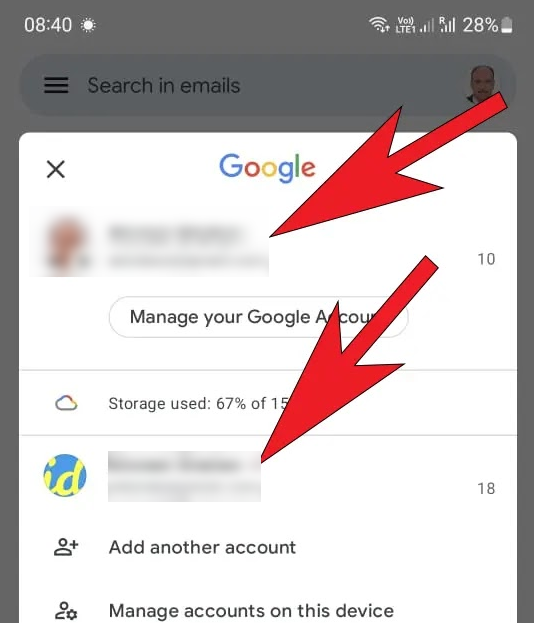
يمكنك تخصيص البريد الوارد وإعدادات الإشعارات من قائمة إعدادات الحساب. أثناء فتح جي ميل ، انقر فوق رمز الحساب الدائري في الجزء العلوي الأيمن ، ثم قم بالتمرير إلى أسفل قائمة التصنيفات ، ثم انقر فوق الإعدادات.
حدد حسابًا لتغيير خياراتك أو إدارة معلوماتك وإجراء تغييراتك.
5- طريقة إدارة حسابات جوجل كروم الخاص بك على هاتف أندرويد الخاص بك
يمكن تعيين حساب كروم واحد فقط للمزامنة في كل مرة. يتم ذلك على النحو التالي:
- قم بتشغيل التطبيق وانقر فوق أيقونة النقاط الثلاث في أعلى اليمين.
- انتقل إلى “الإعدادات” وانقر فوق “مزامنة” لرؤية إعدادات المزامنة.
- مرة أخرى في شاشة الإعدادات ، يؤدي النقر فوق الحساب الرئيسي إلى إظهار قائمة بجميع الحسابات ، ولكن لا يمكنك التبديل بينها أو تكوين الإعدادات الفردية.
لاستخدام ملفات تعريف كروم متعددة على جهاز أندرويد ، ستحتاج إلى استخدام أداة مثل Parallel Space. ومع ذلك ، يمكنك اختيار الحساب الذي يتزامن معه كروم.
انتقل إلى الإعدادات ، وانقر فوق مزامنة وحدد تسجيل الخروج لإيقاف تشغيل المزامنة. يمكنك أيضًا مسح بيانات كروم من هذا الجهاز ، إذا كنت تفضل ذلك.
عند إعادة تشغيل المزامنة ، يمكنك اختيار حساب مختلف لكروم. في هذه الحالة ، إذا لم تقم بمسح البيانات من قبل ، فسيتم سؤالك عما إذا كنت تريد دمج البيانات أو الاحتفاظ بها منفصلة.
6- طريقة ضبط إعدادات Meet الخاصة بحسابات جوجل متعددة
كان Meet عبارة عن ترقية أو تحديث لتطبيق Duo ، وهو بديل آخر لـ Hangouts. الذي يسمح بمحادثات فيديو تشبه FaceTime بين مستخدمي أندرويد ومستخدمي Apple على أجهزة iPhone.
يدعم Hangouts حسابات متعددة ، ولكن Meet مرتبط برقم هاتفك ولا يمكن ربطه إلا بحساب جوجل واحد في كل مرة. ومع ذلك ، يمكنك تبديل الحسابات باتباع إرشادات الإعداد أدناه.
للتبديل بين حسابات جوجل المتعددة في Meet ، اتبع الخطوات التالية:
- افتح التطبيق واضغط على أيقونة الحساب في أعلى اليمين.
- انقر فوق الحساب الذي تريد استخدامه.
- إذا كنت ترغب في إضافة حساب آخر إلى تطبيق Meet ، فحدد أمر إضافة حساب آخر.
- إذا كان لديك حسابات متعددة ، فسترى قائمة منسدلة بجميع الحسابات التي يمكنك إضافتها.
بعد تحديد الحساب الذي تريد استخدامه والضغط على “موافق” ، ستتمكن من إجراء المقابلات مع جهات الاتصال من خلال هذا الحساب ، وستكون قادرًا على إدارة هذه الحسابات.
7- إدارة تقويم حسابات جوجل متعددة
يمكن للتقويم عرض الأحداث من مصادر متعددة. لا يمكنك فقط إدارة تقاويم متعددة من حساب واحد ، بل يمكنك أيضًا إدارتها من حسابات متعددة.
افتح التطبيق ، وانقر فوق رمز القائمة في الجزء العلوي الأيسر ، وانتقل عبر قائمة التقاويم أسفل كل حساب جوجل ، وقم بتمكين الخيار الشخصي الذي تريد تمكينه.
لا يمكنك تعطيل الحساب تمامًا هنا (سيتعين عليك القيام بذلك في إعدادات حساب جوجل الخاص بنظام أندرويد ، كما هو موضح سابقًا).
بالإضافة إلى ذلك ، يمكنك إلغاء تحديد جميع التقاويم المدرجة ضمن ملف تعريف معين.
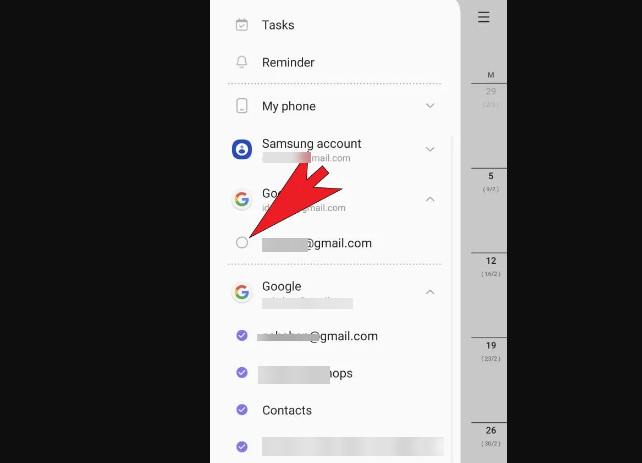
8-طريقة إدارة حسابات جوجل بلاي متعددة
يدعم متجر جوجل بلاي ستور دائمًا تشغيل حسابات متعددة ، وتتم إدارة حسابات جوجل Play على النحو التالي:
- قم بتشغيل تطبيق متجر جوجل Play.
- انقر فوق أيقونة ملف التعريف الخاص بك في الجزء العلوي الأيمن لعرض خيارات حسابك.
- يمكنك التبديل بين الحسابات باستخدام القائمة المنسدلة.
- لذلك ، يمكنك استخدام الحساب الذي تختاره لجوجل Play.
يمكنك رؤية جميع التطبيقات التي قمت بتثبيتها مسبقًا على أي حساب بالانتقال إلى إدارة التطبيقات والأجهزة ثم إدارة التطبيقات.
تقوم هذه الخطوة بالتبديل بين مثبت وغير مثبت.
هذه ميزة مثيرة للاهتمام في جوجل Play وتجعل إدارة تطبيقاتك أمرًا سهلاً ، حيث إنها طريقة فعالة إذا كنت تستخدم نفس الحساب على جهازين مختلفين أو إذا كنت تنقل حسابك إلى جهاز جديد.
عندها يمكنك التحكم في هذه الحسابات المتعددة أفضل من أي طريقة أخرى.
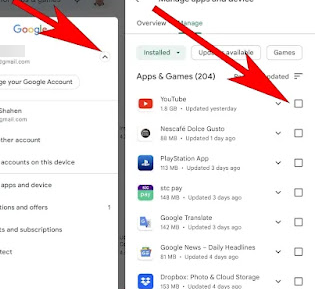
لإزالة تطبيق من هذه القائمة ، حدد مربع الاختيار الموجود على اليمين وانقر فوق رمز سلة المهملات في الجزء العلوي الأيمن.
لذلك ، هذا هو المكان الذي يمكنك فيه العثور على التطبيقات التي استخدمتها في الماضي والبحث عنها وتثبيتها ، وربما على جهاز آخر. لسوء الحظ ، لم يعد بإمكانك تثبيت التطبيقات بشكل مجمّع من هذه الشاشة.
9- طريقة إدارة التطبيقات الأخرى باستخدام حسابات جوجل متعددة
تشبه إدارة حسابات متعددة في جوجل دريف وجوجل كيب وتطبيقات جوجل الأخرى الطريقة الموضحة أعلاه.
حيث تتم مزامنة جهات الاتصال من جميع حسابات جوجل والحسابات غير التابعة لجوجل مثل الفايسبوك والواتس آب تلقائيًا مع تطبيق جهات الاتصال.
10- هل يمكنني أن أفعل الشيء نفسه مع حسابات أخرى؟
نعم ، لكنها ليست كذلك للكثيرين.
على سبيل المثال ، تسمح بعض تطبيقات الوسائط الاجتماعية مثل Facebook و Skype و Twitter و WhatsApp و Dropbox بمعرف مستخدم واحد فقط لكل جهاز. يمكنك إعداد حسابات إضافية لعملاء البريد الإلكتروني الآخرين. قد تدعم التطبيقات الأخرى أيضًا هويات متعددة.
ومع ذلك ، يمكنك استخدام تطبيق تابع لجهة خارجية يسمى Parallel Space لإدارة حساب جوجل الخاص بك على أندرويد وتشغيل نسخ متعددة من نفس التطبيق. يمكن بعد ذلك ربط كل تطبيق بحساب مستخدم مختلف.
11- كيف يمكنني إدارة تطبيقات أندرويد؟
من الشائع جدًا أن يكون لديك هويات متعددة أو حسابات بريد إلكتروني مرتبطة بمشاريع أو وظائف مختلفة. لحسن الحظ ، جعلت جوجل من السهل إدارة جميع هوياتك على جهاز واحد ، كما رأينا أعلاه.
في النهاية، نأمل في نهاية هذه المقالة أن تكون قد تعلمت كيفية إدارة حسابات جوجل متعددة على هاتف أندرويد الخاص بك وإدارة هذه الحسابات الجديدة بشكل فعال.



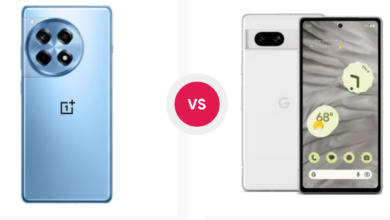

3 تعليقات